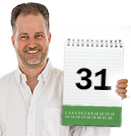5. Definieren Sie die Formular-Elemente
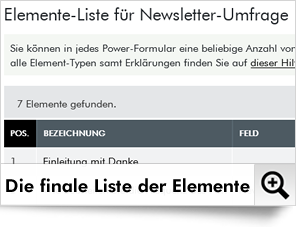
Nun kommen wir zur eigentlichen Umfrage. Klicken Sie in der Liste der Powerformulare bei Ihrer neuen Umfrage auf das Icon für die Powerformular-Elemente – dort legen Sie nun nach und nach alle benötigten Elemente an.
Für unsere Beispiel-Umfrage sind das folgende Elemente:
- Hinweistext: Das soll einfach nur eine nette kleine Einleitung sein. Sie finden das Element unter den "Spezial-Elementen" als "Hinweistext"
- Frage nach der Frequenz: Das ist ein Element vom Typ "Radiobutton", das Sie als Pflichtfeld definieren sollten. Beim "Feld" wählen Sie das in Schritt 2 definierte Datenbank-Feld aus, als "Element-Bezeichnung" geben Sie die Fragestellung an. Und bei den "Auswahlwerten" geben Sie die zur Auswahl stehenden Optionen an.
Zuerst geben Sie dabei den Auswahlwert an, der den Teilnehmern (als Antwortmöglichkeit) angezeigt werden soll; danach (optional!) einen Doppelpunkt und die Werte, die in der Datenbank gespeichert werden sollen.
Die Auswahlwerte sehen dann konkret so aus:
viel zu oft:1 viel zu oft
etwas zu oft: 2 eher zu oft
gerade richtig:3 gerade richtig
etwas zu selten:4 etwas zu selten
viel zu selten:5 viel zu selten
Tipp: Hier haben wir jeweils eine Zahl vorangestellt, damit die Werte in der Datenbank automatisch wie gewünscht sortiert werden. - Seitenumbruch: Damit die nächste Frage auf einer eigenen Seite erscheint, wird ein Seitenumbruch mit dem Button-Text "weiter" hinzugefügt. Dieses Element finden Sie auch bei den "Spezial-Elementen".
- Frage nach dem Design: Das Element ist im Grunde identisch wie die Frage nach der Frequenz, nur dass wir als Werte nur die Zahlen 1 bis 5 in der Datenbank speichern (also wird der Auswahlwert zum Beispiel so definiert: "sehr gut:1").
- Seitenumbruch mit dem Text "zur letzten Frage"
- Abschlussfrage: Diese Frage hat den Typ "Text-Box, mehrzeilig" und sollte nicht als Pflichtfeld definiert werden (für den Fall, dass ein Teilnehmer keinen Text angeben möchte).
- E-Mail-Adresse: In jedem Powerformular muss eine E-Mail-Adresse enthalten sein, da Dialog-Mail nur so die Antworten einem Empfänger zuordnen kann. Da die Einladung zur Umfrage allerdings nur bekannten Empfängern geschickt wird, sollte die E-Mail-Adresse als "Verstecktes Element" (unter den "Spezial-Elementen") angelegt werden; dann wird es dem Empfänger nicht angezeigt (sondern beim Aufruf der Umfrage automatisch im Hintergrund ausgefüllt).
Spezial-Tipp Abhängige Fragen: Sie können Fragen oder Hinweis-Texte abhängig von den Eingaben des Teilnehmers ein- bzw. ausblenden lassen! So könnten Sie z.B. die Frage stellen "Wie zufrieden sind Sie mit unserem Produkt?" und dann eine Zusatzfrage "Womit sind Sie weniger zufrieden" nur dann anzeigen lassen, wenn der User auf die erste Frage entsprechend negativ antwortet. Dafür definieren Sie bei der zweiten Frage einfach eine Bedingung -- wenn diese Bedingung zutrifft, wird die Frage angezeigt, andernfalls nicht.